Se vedete annunci e link TTInline o TT comparire di continuo sul vostro browser significa che siete stati infettati da un software potenzialmente indesiderabile. In questo post vi spieghiamo passo passo come eliminare le pubblicità create da TTInline.
TTInline è un’estensione di browser, un plug-in o un’estensione per Google Chrome e Mozilla Firefox, chiamata anche Browser Helper Object per quanto riguarda Internet Explorer. Essa è responsabile delle pubblicità TTInline che compaiono sui vostri browser. Una volta che l’adware si è installato, le pubblicità saranno davvero dappertutto. TTInline offre dei coupon per siti come Expedia, Amazon, Ebay ecc., attraverso dei pop-up che compaiono sui siti che visitate. Oppure, un bel banner in fondo alla pagina, così come dei riquadri pubblicitari più piccoli che indicano quanto sconto potete avere. Questo adware si diffonde in vari modi. Si può scaricare dal sito ufficiale oppure potreste averlo installato senza saperlo tramite finti aggiornamenti o altri download gratuiti.
Lo scopo di questo adware è uno solo: studiare le vostre abitudini di navigazione per far guadagnare gli sviluppatori che useranno queste informazioni. Ogni volta che cliccate su una pubblicità creata da TTInline, loro ci guadagnano.
Vi consigliamo sempre di leggere le condizioni generali prima di installare il programma sul pc. Non abbiate fretta di andare avanti durante il processo, anzi se il programma prevede l’opzione di personalizzare l’installazione utilizzatela per togliere tutto quello che non vi interessa.
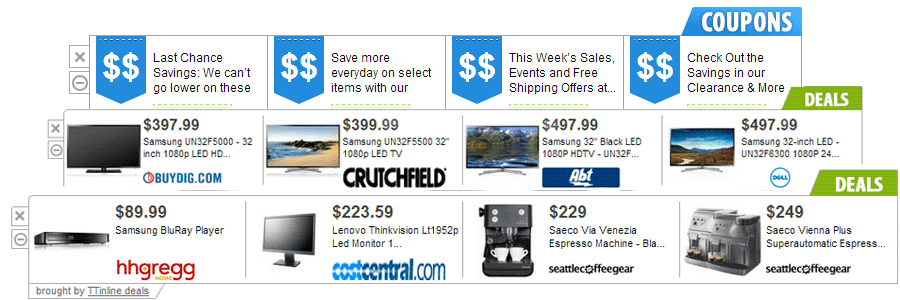

Come eliminare TTInline ?
Eliminar TTInline de sus navegadores
- Aprite Chrome e cliccate sul pulsante con 3 lineette
 orizzontali che trovate in alto a destra.
orizzontali che trovate in alto a destra. - Scorrete il menù e cliccate su Strumenti e poi Estensioni.
- Cliccate sull'icona del cestino
accanto a TTInline ou TTInline, TT, Kozaka per eliminarla per sempre. Fatelo con tutte le estensioni che non avete installato voi.
- Nella finestra di dialogo cliccate Elimina.
- Aprite Firefox
- Nella parte superiore della finestra di Firefox fare clic sul pulsante Firefox e successivamente su Componenti aggiuntivi per aprire la scheda di gestione dei componenti aggiuntivi.
- Nella scheda di gestione dei componenti aggiuntivi, selezionare il pannello Plugin.
- Togliete TTInline con un click su Elimina.
- Riavviate Firefox
- Aprite Internet Explorer (in modalità provvisoria se avete IE 10 o 11)
- In Strumenti
 , selezionate Gestione componenti aggiuntivi
, selezionate Gestione componenti aggiuntivi - Cliccate su Tutti i componenti aggiuntivi e effettuate le operazioni seguenti:
- Cliccate su ActiveX o il componente da eliminare, e dopo su Informazioni.
- Nella casella di dialogo scegliete Elimina .
 Se necessario, fornite la password dell'amministratore o confermatela. E 'possibile che il pulsante Elimina non è accessibile in questo caso passare direttamente alla passo successivo.
Se necessario, fornite la password dell'amministratore o confermatela. E 'possibile che il pulsante Elimina non è accessibile in questo caso passare direttamente alla passo successivo. - Quando avete finito, cliccate Chiudi.
Eliminare TTInline con il programma AdwCleaner
Con AdwCleaner pulite tutti gli archivi e il registro di sistema da TTInline e tutto quanto è collegato ad esso.

- Scaricate AdwCleaner cliccando sul pulsante qui sotto:
Scaricare AdwCleaner - A download completato, avvia il programma adwcleaner.exer appena scaricato e fai click sul pulsante Sì per accedere alla sua schermata principale.
- Clicca quindi sul pulsante Scan per avviare una scansione rapida del sistema e, nel giro di qualche secondo, si aprirà un file di testo con l’elenco di tutte le toolbar e gli adware trovati.
- Per eliminare tutte le minacce rilevate, chiudi il Blocco Note e clicca prima sul pulsante Clean di AdwCleaner e poi su OK per tre volte consecutive.
- Al Riavvio del PC visualizzerà un Report mostrando tutte le eliminazioni avvenute.
Eliminare TTInline con il programma MalwareBytes Anti-Malware
AdwCleaner potrebbe aver lasciato qualche traccia di TTInline. Per essere certi al 100% di aver eliminato questo adware, vi invitiamo ad utilizzare MalwareBytes Anti-Malware che assicura una pulizia completa. Con la Versione Premium (che costa 22.31€) avrete a disposizione una protezione in tempo reale sicura contro i programmi indesiderati come Plus-HD.

- Scaricate MalwareBytes Anti-Malware
Versione Premium Versione gratuita (senza la protezione in tempo reale) - Con un doppio click sul file scaricato lanciate l’installazione del programma.
- Una volta terminata, se il programma non è in italiano, andate a Settings e selezionate Italian nell’elenco.
- Nella sezione Controllo, cliccate sul pulsante verde Proteggi, accanto alla scritta Il sistema non è mai stato analizzato.
- Il programma verifica se deve aggiornare il proprio database, e in caso dovrete cliccare su Aggiorna ora.
- Dopo la scansione, cliccate su Sposta tutto in quarantena.
- Per eliminare definitivamente gli elementi in quarantena, andate a Cronologia e cliccate sul link blu Elimina tutto.




